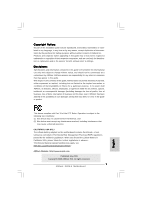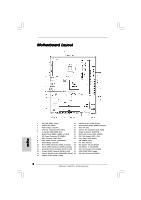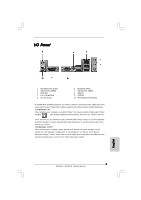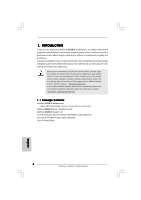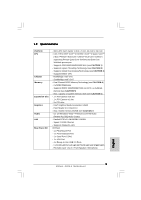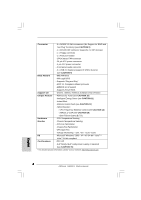ASRock G41M-S Quick Installation Guide
ASRock G41M-S Manual
 |
View all ASRock G41M-S manuals
Add to My Manuals
Save this manual to your list of manuals |
ASRock G41M-S manual content summary:
- ASRock G41M-S | Quick Installation Guide - Page 1
for backup purpose, without written consent of ASRock Inc. Products and corporate names appearing in this guide may or may not be registered trademarks or ASRock Website: http://www.asrock.com Published July 2009 Copyright©2009 ASRock INC. All rights reserved. 1 ASRock G41M-S Motherboard English - ASRock G41M-S | Quick Installation Guide - Page 2
Motherboard Layout English 1 PS2_USB_PWR1 Jumper 16 USB 2.0 Header (USB4_5, Blue) 2 775-Pin CPU Socket 17 System Panel Header (PANEL1, Orange) 3 North Bridge Controller 18 BIOS SPI Chip 4 CPU ) 29 ATX 12V Connector (ATX12V1) 15 USB 2.0 Header (USB6_7, Blue) 2 ASRock G41M-S Motherboard - ASRock G41M-S | Quick Installation Guide - Page 3
Manager" on the system tray. Set "Speaker Configuration" to "Quadraphonic" or "Stereo". Click "Device advanced settings", choose "Make front and rear output devices playbacks two different audio streams simultaneously", and click "ok". Then reboot your system. 3 ASRock G41M-S Motherboard English - ASRock G41M-S | Quick Installation Guide - Page 4
specific information about the model you are using. www.asrock.com/support/index.asp 1.1 Package Contents ASRock G41M-S Motherboard (Micro ATX Form Factor: 9.6-in x 7.6-in, 24.4 cm x 19.3 cm) ASRock G41M-S Quick Installation Guide ASRock G41M-S Support CD One 80-conductor Ultra ATA 66/100 IDE Ribbon - ASRock G41M-S | Quick Installation Guide - Page 5
Specifications Platform CPU Chipset Memory Expansion Slot Graphics Audio LAN Rear Panel I/O - Micro ATX Form Factor: 9.6-in x 7.6-in, 24.4 cm x 19.3 cm - LGA 775 for Intel® CoreTM 2 Extreme / CoreTM 2 Quad / CoreTM 2 Duo / Pentium® Dual Core / Celeron® Dual Core / Celeron®, supporting Penryn Quad - ASRock G41M-S | Quick Installation Guide - Page 6
- Microsoft® Windows® 2000 / XP / XP 64-bit / VistaTM / VistaTM 64-bit compliant Certifications - FCC, CE - EuP Ready (EuP ready power supply is required) (see CAUTION 15) * For detailed product information, please visit our website: http://www.asrock.com English 6 ASRock G41M-S Motherboard - ASRock G41M-S | Quick Installation Guide - Page 7
the setting of "Hyper Threading Technology", please check page 31 of "User Manual" in the support CD. 3. This motherboard supports Untied Overclocking Technology. Please read "Untied Overclocking Technology" on page 20 for details. 4. This motherboard supports Dual Channel Memory Technology - ASRock G41M-S | Quick Installation Guide - Page 8
of Intelligent Energy Saver. ASRock website: http://www.asrock.com 12. ASRock Instant Flash is a BIOS flash utility embedded in Flash ROM. This convenient BIOS update tool allows you to update system BIOS without entering operating systems first like MS-DOS or Windows®. With this utility, you - ASRock G41M-S | Quick Installation Guide - Page 9
Before you insert the 775-LAND CPU into the socket, please check if the CPU surface is unclean or if there is any bent pin on the socket. Do not force to insert the CPU into the socket if above situation is found. Otherwise, the CPU will be seriously damaged. 9 ASRock G41M-S Motherboard English - ASRock G41M-S | Quick Installation Guide - Page 10
100 degrees. Step 2. Insert the 775-LAND CPU: Step 2-1. Hold the CPU by the edges where are marked with support the load plate edge, engage PnP cap with right hand thumb and peel the cap from the socket while pressing on center of PnP cap to assist in removal. 10 ASRock G41M-S Motherboard - ASRock G41M-S | Quick Installation Guide - Page 11
, the heatsink cannot be secured on the motherboard. Step 5. Step 6. Connect fan header with the CPU fan connector on the motherboard. Secure excess cable with tie-wrap to ensure cable does not interfere with fan operation or contact other components. 11 ASRock G41M-S Motherboard English - ASRock G41M-S | Quick Installation Guide - Page 12
2.3 Installation of Memory Modules (DIMM) G41M-S motherboard provides two 240-pin DDR2 (Double Data Rate 2) DIMM slots, and supports Dual Channel Memory Technology. For dual channel configuration, you always need to install two identical (the same brand, speed, size and chip-type) memory modules in - ASRock G41M-S | Quick Installation Guide - Page 13
on PCI Express VGA card to PCIE2 (PCIE x16 slot) and adjust the BIOS options "Primary Graphics Adapter" to [Onboard] and "Share Memory" the documentation of the expansion card and make necessary hardware settings for the card before you start the installation. Step ASRock G41M-S Motherboard English - ASRock G41M-S | Quick Installation Guide - Page 14
. If you want to disable this power saving function, you may short pin2 and pin3. Please be noticed that when EUP_LAN jumper is set to enabled, the Wake-On-LAN function under S3 (Suspend to RAM), S4 (Suspend to Disk), and S5 (Soft Off) will be disabled. (Disable EuP) 14 ASRock G41M-S Motherboard - ASRock G41M-S | Quick Installation Guide - Page 15
to overclock the CPU you adopt to FSB1333 on this motherboard, you need to adjust the jumpers. Please short pin3, pin4 for FSB2 jumper and pin4, pin5 for FSB3 jumper. Otherwise, the CPU may not work properly on this motherboard. Please refer to below jumper settings. 15 ASRock G41M-S Motherboard - ASRock G41M-S | Quick Installation Guide - Page 16
to the power connector on each drive. Then connect the white end of SATA power cable to the power connector of the power supply. 16 ASRock G41M-S Motherboard English - ASRock G41M-S | Quick Installation Guide - Page 17
. Set the Front Panel Control option from [Auto] to [Enabled]. F. Enter Windows system. Click the icon on the lower right hand taskbar to enter Realtek HD Audio Manager. For Windows® 2000 / XP / XP 64-bit OS: Click "Audio I/O", select "Connector Settings" , choose 17 ASRock G41M-S Motherboard - ASRock G41M-S | Quick Installation Guide - Page 18
) support, the 3-Pin CPU fan still can work successfully even without the fan speed control function. If you plan to connect the 3-Pin CPU fan to the CPU fan connector on this motherboard, please connect it to Pin 1-3. Pin 1-3 Connected 3-Pin Fan Installation English 18 ASRock G41M-S Motherboard - ASRock G41M-S | Quick Installation Guide - Page 19
1 13 ATX 12V Connector (4-pin ATX12V1) (see p.2 No. 29) Please note that it is necessary to connect a power supply with ATX 12V plug to this connector so that it can provides sufficient power. Failing to do so will cause the failure to power up. English tion 19 ASRock G41M-S Motherboard - ASRock G41M-S | Quick Installation Guide - Page 20
Technology This motherboard supports Untied Overclocking Technology, which means during overclocking, FSB enjoys better margin due to fixed PCI / PCIE buses. Before you enable Untied Overclocking function, please enter "Overclock Mode" option of BIOS setup to set the selection from [Auto] to [Manual - ASRock G41M-S | Quick Installation Guide - Page 21
to the User Manual (PDF file) contained in the Support CD. 4. Software Support CD information This motherboard supports various Microsoft® Windows® operating systems: 2000 / XP / XP 64-bit / VistaTM / VistaTM 64-bit. The Support CD that came with the motherboard contains necessary drivers and useful - ASRock G41M-S | Quick Installation Guide - Page 22
Modell benötigen, besuchen Sie bitte unsere Webseite: www.asrock.com/support/index.asp 1.1 Kartoninhalt ASRock G41M-S Motherboard (Micro ATX-Formfaktor: 24.4 cm x 19.3 cm; 9.6 Zoll x 7.6 Zoll) ASRock G41M-S Schnellinstallationsanleitung ASRock G41M-S Support-CD Ein 80-adriges Ultra-ATA 66/100 IDE - ASRock G41M-S | Quick Installation Guide - Page 23
CPU Chipsatz Speicher Erweiterungssteckplätze Onboard-VGA Audio LAN E/A-Anschlüsse an der Rückseite - Micro ATX-Formfaktor: 24.4 cm x 19.3 cm; 9.6 Zoll x 7.6 Zoll - LGA 775 für Intel Unterstützt EM64T-CPU - Northbridge: Intel® G41 - Southbridge: Intel® ICH7 - 23 ASRock G41M-S Motherboard Deutsch - ASRock G41M-S | Quick Installation Guide - Page 24
, CE - Gemäß Ökodesign-Richtlinie (EuP) (Stromversorgung gemäß Ökodesign-Richtlinie (EuP) erforderlich) (siehe VORSICHT 15) * Für die ausführliche Produktinformation, besuchen Sie bitte unsere Website: http://www.asrock.com Deutsch 24 ASRock G41M-S Motherboard - ASRock G41M-S | Quick Installation Guide - Page 25
wird. Unter Windows® XP 64-bit und Windows® Vista™ 64-bit mit 64-Bit-CPU besteht diese Einschränkung nicht. 7. Die Maximalspeichergröße ist von den Chipshändler definiert und umgetauscht. Bitte überprüfen Sie Intel® website für die neuliche Information. Deutsch 25 ASRock G41M-S Motherboard - ASRock G41M-S | Quick Installation Guide - Page 26
prüfen Sie bitte, ob der CPU-Lüfter am Motherboard richtig funktioniert, und stecken Sie bitte den Stromkabelstecker aus und dann wieder ein. Um die Wärmeableitung zu verbessern, bitte nicht vergessen, etwas Wärmeleitpaste zwischen CPU und Kühlkörper zu sprühen. 26 ASRock G41M-S Motherboard Deutsch - ASRock G41M-S | Quick Installation Guide - Page 27
Standard zu entsprechen, sind ein EuP-fähiges Motherboard und eine EuP-fähige Stromversorgung erforderlich. Gemäß einer Empfehlung von Intel muss eine EuP-fähige Stromversorgung dem Standard entsprechen Sie 2-pin von CLRCMOS1 mithilfe des Jumpers für 5 Sekunden. 27 ASRock G41M-S Motherboard Deutsch - ASRock G41M-S | Quick Installation Guide - Page 28
Funktion bei S3 (Suspend CPU und Speichermodule eventuell nicht richtig mit Ihrem Motherboard. DRAM CPU JumperEinstellungen DDR2 533 FSB533 DDR2 1066 FSB1066 FSB1333 FSB1: 2-3 FSB2: 1-2 FSB3: 2-3 FSB1: 1-2 FSB2: 1-2 FSB3: 2-3 FSB1: 1-2 FSB2: 4-5 FSB3: 1-2 Deutsch 28 ASRock G41M-S Motherboard - ASRock G41M-S | Quick Installation Guide - Page 29
ändern. Bitte überbrücken Sie die Pins 3 und 4 der Steckbrücke FSB2 und die Pins 4 und 5 der Steckbrücke FSB3. Andernfalls arbeitet die CPU eventuell nicht richtig mit Ihrem Motherboard. Bitte schauen Sie sich die nachstehenden Steckbrückeneinstellungen an. Deutsch 29 ASRock G41M-S Motherboard - ASRock G41M-S | Quick Installation Guide - Page 30
Header und Anschlüsse. Wenn Sie Jumperkappen auf Header und Anschlüsse setzen, wird das Motherboard unreparierbar beschädigt! Anschluss für das Floppy-Laufwerk (33-Pin FLOPPY1) (siehe S.2 - / SATAIIFestplatte oder dem SATAII-Anschluss am Mainboard verbinden. Deutsch 30 ASRock G41M-S Motherboard - ASRock G41M-S | Quick Installation Guide - Page 31
blichen USB 2.0-Ports an den I/O-Anschlüssen befinden sich zwei USB 2.0-Anschlussleisten am Motherboard. Pro USB 2.0Anschlussleiste werden zwei USB 2.0-Ports unterstützt. Druckerport-Anschlussleiste (25- nachstehend beschrieben an der Front-Audioanschlussleiste: 31 ASRock G41M-S Motherboard Deutsch - ASRock G41M-S | Quick Installation Guide - Page 32
E. Rufen Sie das BIOS-Setup-Dienstprogramm auf. Wechseln -Manager aufzurufen. Für Windows® 2000 / XP / XP 64-Bit Betriebssystem: Klicken Windows® VistaTM / VistaTM 64-Bit: Rufen Sie die Registerkarte "Front Mic" (Vorderes Mikr.) im RealtekBedienfeld auf. Klicken Sie auf "Set ASRock G41M-S Motherboard - ASRock G41M-S | Quick Installation Guide - Page 33
Sie einen dreipoligen CPU-Lüfter an den CPU-Lüferanschluss dieses Motherboards anschließen möchten ATX 12-Volt-Stecker mit diesem Anschluss verbinden müssen, damit ausreichend Strom geliefert werden kann. Andernfalls reicht der Strom nicht aus, das System zu starten. 33 ASRock G41M-S Motherboard - ASRock G41M-S | Quick Installation Guide - Page 34
auswählen können. Für detaillierte Informationen zum BIOS-Setup, siehe bitte das Benutzerhandbuch (PDF Datei) auf der Support CD. 3. Software Support CD information Dieses Motherboard unterstützt eine Reiche von Microsoft® Windows® Betriebssystemen: 2000 / XP / XP 64-Bit / VistaTM / VistaTM 64-Bit - ASRock G41M-S | Quick Installation Guide - Page 35
ères au modèle que vous utilisez. www.asrock.com/support/index.asp 1.1 Contenu du paquet Carte mère ASRock G41M-S (Facteur de forme Micro ATX: 9.6 pouces x 7.6 pouces, 24.4 cm x 19.3 cm) Guide d'installation rapide ASRock G41M-S CD de soutien ASRock G41M-S Un câble ruban IDE Ultra ATA 66/100 - ASRock G41M-S | Quick Installation Guide - Page 36
1.2 Spécifications Format CPU Chipsets Mémoire Slot d'extension VGA sur carte Audio LAN Panneau arrière E/S 36 - Facteur de forme Micro ATX : 9.6 pouces x 7.6 pouces, 24.4 cm x 19.3 cm - LGA 775 pour Intel® CoreTM 2 Extreme / CoreTM 2 Quad / CoreTM 2 Duo / Pentium® Dual Core / Celeron® Dual Core / - ASRock G41M-S | Quick Installation Guide - Page 37
châssis - Ventilateur silencieux d'unité centrale - Monitoring de la tension: +12V, +5V, +3.3V, Vcore - Microsoft® Windows® 2000 / XP / XP 64-bit / VistaTM / VistaTM 64-bit - FCC, CE - Prêt pour EuP (alimentation Prêt pour EuP requise) (voir ATTENTION 15) Français 37 ASRock G41M-S Motherboard - ASRock G41M-S | Quick Installation Guide - Page 38
et Windows® VistaTM 64 bits avec CPU 64 bits, il n'y a pas ce genre de limitation. 7. La dimension maximum du memoire partage est definie par le vendeur de jeu de puces et est sujet de changer. Veuillez verifier la Intel® website pour les informations recentes SVP. 38 ASRock G41M-S Motherboard - ASRock G41M-S | Quick Installation Guide - Page 39
fonctionne bien sous Microsoft® Windows® VistaTM 64-bit/ VistaTM / XP 64-bit / XP SP1; SP2/ 2000 SP4. 10. Il s'agit d'un usage facile ASRock overclocking outil qui vous permet mettre de la pâte thermique entre le CPU le dissipateur lors de l'installation du PC. 39 ASRock G41M-S Motherboard Français - ASRock G41M-S | Quick Installation Guide - Page 40
conforme à la norme EuP, une carte mère EuP et une alimentation EuP sont requises. Selon les suggestions d'Intel', l'alimentation électrique EuP doit correspondre à la norme, qui est que l'efficacité électrique de 5v en mode avant après avoir restauré le CMOS. Français 40 ASRock G41M-S Motherboard - ASRock G41M-S | Quick Installation Guide - Page 41
activé, la fonction de réveil Wake-OnLAN sous S3 (Suspendre vers RAM), S4 (Suspendre vers Disque CPU Réglages des cavaliers DDR2 533 FSB533 DDR2 1066 FSB1066 FSB1333 FSB1: 2-3 FSB2: 1-2 FSB3: 2-3 FSB1: 1-2 FSB2: 1-2 FSB3: 2-3 FSB1: 1-2 FSB2: 4-5 FSB3: 1-2 Français 41 ASRock G41M-S Motherboard - ASRock G41M-S | Quick Installation Guide - Page 42
devez régler les cavaliers. Veuillez court-circuiter pin3, pin4 pour le cavalier FSB2 et pin4, pin5 pour le cavalier FSB3. Sinon, le CPU pourrait ne pas fonctionner correctement sur cette carte mère. Veuillez vous référer aux réglages de cavaliers ci-dessous. 42 ASRock G41M-S Motherboard Français - ASRock G41M-S | Quick Installation Guide - Page 43
re connecteur noir vers le disque dur Câble ATA 66/100 80 conducteurs Note: Veuillez vous reporter aux instructions du fabricant de votre IDE périphérique pour les détails. Connecteurs Série ATAII (SATAII_1: voir SATA / SATAIIou au connecteur SATAII sur la carte mère. 43 ASRock G41M-S Motherboard - ASRock G41M-S | Quick Installation Guide - Page 44
correctement. Veuillez suivre les instructions dans notre manuel et le manuel de châssis afin installer votre système. 2. Si vous utilisez le panneau audio AC'97, installez-le sur l'adaptateur audio du panneau avant conformément à la procédure ci-dessous: 44 ASRock G41M-S Motherboard Français - ASRock G41M-S | Quick Installation Guide - Page 45
audio AC'97. E. Entrer dans l'utilitaire de configuration du BIOS. Saisir les Paramètres avancés puis sélectionner Configuration du rieur droite pour entrer dans le Gestionnaire audio Realtek HD. Pour Windows® 2000 / XP / XP 64-bit OS: Cliquer sur « E/S audio», sélectionner ASRock G41M-S Motherboard - ASRock G41M-S | Quick Installation Guide - Page 46
re offre un support de (Ventilateur silencieux) ventilateur de CPU à 4 broches , le ventilateur de CPU à 3 broches ATX 1 13 Connecteur ATX 12V (ATX12V1 br.4) (voir p.2 No. 29) Veuillez connecter une unité d'alimentation électrique ATX 12V sur ce connecteur. Français 46 ASRock G41M-S Motherboard - ASRock G41M-S | Quick Installation Guide - Page 47
BIOS, veuillez consulter le Guide de l'utilisateur (fichier PDF) dans le CD technique. 3. Informations sur le CD de support Cette carte mère supporte divers systèmes d'exploitation Microsoft® Windows®: 2000 / XP / XP -cliquez dessus pour afficher les menus. Français 47 ASRock G41M-S Motherboard - ASRock G41M-S | Quick Installation Guide - Page 48
madre ASRock G41M-S (Micro ATX Form Factor: 9.6-in x 7.6-in, 24.4 cm x 19.3 cm) Guida di installazione rapida ASRock G41M-S CD di supporto ASRock G41M-S Un cavo IDE 80-pin Ultra ATA 66/100 (opzionali) Un cavi dati Serial ATA (SATA) (opzionali) Un I/O Shield 48 ASRock G41M-S Motherboard Italiano - ASRock G41M-S | Quick Installation Guide - Page 49
- Micro ATX Form Factor: 9.6-in x 7.6-in, 24.4 cm x 19.3 cm - LGA 775 per Intel® overclocking "slegata" (vedi ATTENZIONE 3) - Supporto CPU EM64T - Northbridge: Intel® G41 - Southbridge: Intel® ICH7 - Supporto tecnologia Dual Channel DDR2 Memory / Microfono 49 ASRock G41M-S Motherboard Italiano - ASRock G41M-S | Quick Installation Guide - Page 50
BIOS supportato CD di - Driver, utilità, software antivirus (Versione dimostrativa) supporto Caratteris- - Sintonizzatore ASRock Ventola CPU silenziosa - Voltaggio: +12V, +5V, +3.3V, Vcore Compatibi- - Microsoft® Windows® 2000 / XP / XP 64 bit .asrock.com Italiano 50 ASRock G41M-S Motherboard - ASRock G41M-S | Quick Installation Guide - Page 51
la configurazione del disco rigido SATAII" a pagina 24 del "Manuale utente" nel CD in dotazione in modo da poter predisporre il disco rigido SATAII per la modalità SATAII. È anche possibile connettere il disco rigido SATA direttamente al connettore SATAII. 51 ASRock G41M-S Motherboard Italiano - ASRock G41M-S | Quick Installation Guide - Page 52
2.0 funziona perfettamente con Microsoft® Windows® VistaTM 64-bit / VistaTM / XP 64 bit / XP SP1; SP2/2000 SP4. 10. Si tratta di uno strumento di sicronizzazione ASRock di face uso in grado di EuP consigliamo di verificare ulteriori dettagli con il produttore. 52 ASRock G41M-S Motherboard Italiano - ASRock G41M-S | Quick Installation Guide - Page 53
questa funzione di risparmio energetico, è possibile accorciare il pin2 e il pin3. Quando il jumper EUP_LAN è impostato su abilitato, le funzioni Wake-On-LAN sotto S3 (sospendi su RAM), S4 (sospendi su disco), e S5 (Soft Off) verranno disabilitate. (Disabilita EuP) 53 ASRock G41M-S Motherboard - ASRock G41M-S | Quick Installation Guide - Page 54
Se si monta una CPU FSB800 o una FSB1066 e si prova ad eseguire l'overcloccaggio a FSB1333 (con le impostazioni del BIOS) si possono avere CPU potrebbe non funzionare correttamente su questa scheda madre. Fare riferimento alle impostazioni dei ponticelli riportate sotto. 54 ASRock G41M-S Motherboard - ASRock G41M-S | Quick Installation Guide - Page 55
Serial ATA (SATA) (Opzionale) Entrambe le estremità del cavo dati SATA possono collegarsi all'hard disk SATA / SATAII o al connettore SATAII sulla scheda madre. 55 ASRock G41M-S Motherboard - ASRock G41M-S | Quick Installation Guide - Page 56
che questa operi in modo corretto. Attenersi alle istruzioni del nostro manuale e del manuale del telaio per installare il sistema. 2. Se si utilizza un pannello audio AC'97, installarlo nell'intestazione audio del pannello anteriore, come indicato di seguito: 56 ASRock G41M-S Motherboard Italiano - ASRock G41M-S | Quick Installation Guide - Page 57
audio AC'97. E. Entrare nel programma di impostazione BIOS. Entrare su Impostazioni avanzate, quindi selezionare Configurazione chipset. per entrare su Realtek HD Audio Manager. Per Windows® 2000 / XP / XP 64-bit OS: Fare clic su "Audio a questo collettore. 57 ASRock G41M-S Motherboard - ASRock G41M-S | Quick Installation Guide - Page 58
per ventola CPU a 4 piedini (ventola silenziosa), la ventola CPU a 3 ATX a 20 pin 1 13 È necessario collegare una alimentazione con spinotto da 12V ATX a questo connettore in modo che possa fornire energia sufficiente. In caso contrario l'unità non si avvia. Italiano 58 ASRock G41M-S Motherboard - ASRock G41M-S | Quick Installation Guide - Page 59
BIOS, fare riferimento al Manuale dell'Utente (PDF file) contenuto nel cd di supporto. 3. Software di supporto e informazioni su CD Questa scheda madre supporta vari sistemi operativi Microsoft® Windows®: 2000 / XP / XP due volte per visualizzare i menù. Italiano 59 ASRock G41M-S Motherboard - ASRock G41M-S | Quick Installation Guide - Page 60
mero de modelo específico de su placa. www.asrock.com/support/index.asp 1.1 Contenido de la caja Placa base ASRock G41M-S (Factor forma Micro ATX: 24,4 cm x 19,3 cm, 9,6" x 7,6") Guía de instalación rápida de ASRock G41M-S CD de soporte de ASRock G41M-S Una cinta de datos IDE de conducción 80 Ultra - ASRock G41M-S | Quick Installation Guide - Page 61
Panel Trasero - Factor forma Micro ATX: 24,4 cm x 19,3 cm, 9,6" x 7,6" - LGA 775 para Intel® CoreTM 2 Extreme / CoreTM liberada (vea ATENCIÓN 3) - Admite CPU EM64T - North Bridge: Intel® G41 - South Bridge: Intel® ICH7 - Soporte de Tecnología de Out / Micrófono 61 ASRock G41M-S Motherboard Español - ASRock G41M-S | Quick Installation Guide - Page 62
del CPU/chasis - 24-pin cabezal de alimentación ATX - 4-pin conector de ATX 12V power BIOS - Controladores, Utilerías, Software de Anti Virus (Versión de prueba) - Sintonizador de ASRock Windows® 2000 / XP / XP 64 bits / VistaTM / VistaTM 64 bits - FCC, CE Español 62 ASRock G41M-S Motherboard - ASRock G41M-S | Quick Installation Guide - Page 63
del sistema, el tamaño real de la memoria debe ser inferior a 4GB para que el sistema pueda funcionar bajo Windows® XP y Windows® VistaTM. Para equipos con Windows® XP 64-bit y Windows® VistaTM 64-bit con CPU de 64-bit, no existe dicha limitación. 63 ASRock G41M-S Motherboard Español - ASRock G41M-S | Quick Installation Guide - Page 64
Cuando la temperatura de CPU está sobre-elevada, el sistema va a apagarse automaticamente. Antes de reanudar el sistema, compruebe si el ventilador de la CPU de la placa base funciona apropiadamente y desconecte el cable de alimentación, a continuación, vuelva a 64 ASRock G41M-S Motherboard Español - ASRock G41M-S | Quick Installation Guide - Page 65
que cumplan con la directiva EuP. Según las directrices de Intel, una fuente de alimentación que cumpla con la directiva EuP jumper cap está colocado Short Open sobre estes 2 pins. Jumper Setting Descripción PS2_USB_PWR1 Ponga en cortocircuito pin 2, (vea p.2, N. ASRock G41M-S Motherboard - ASRock G41M-S | Quick Installation Guide - Page 66
estado S3 ( CPU y el módulo de memoria no funcionen adecuadamente en esta placa base. DRAM CPU Configuraciones de Puente DDR2 533 FSB533 FSB1: 2-3 FSB2: 1-2 FSB3: 2-3 DDR2 1066 FSB1066 FSB1: 1-2 FSB2: 1-2 FSB3: 2-3 FSB1333 FSB1: 1-2 FSB2: 4-5 FSB3: 1-2 Español 66 ASRock G41M-S Motherboard - ASRock G41M-S | Quick Installation Guide - Page 67
ón: CUando monta una CPU FSB800 ó FSB1066, e intenta sobreacelerar a FSB1333 (por la configuración del BIOS) puede encontrarse con así, puede que la CPU no funcione adecuadamente en esta placa base. Por favor, consulte las siguientes configuraciones de puente. Español 67 ASRock G41M-S Motherboard - ASRock G41M-S | Quick Installation Guide - Page 68
de serie ATA (SATA) (Opcional) Ambos extremos del cable pueden conectarse al disco duro SATA / SATAII o la conexión de la placa base. Español 68 ASRock G41M-S Motherboard - ASRock G41M-S | Quick Installation Guide - Page 69
manual y en el manual de chasis para instalar su sistema. 2. Si utiliza el panel de sonido AC'97, instálelo en la cabecera de sonido del panel frontal de la siguiente manera: A. Conecte Mic_IN (MIC) a MIC2_L. B. Conecte Audio_R (RIN) a OUT2_R y Audio_L (LIN) en OUT2_L. 69 ASRock G41M-S Motherboard - ASRock G41M-S | Quick Installation Guide - Page 70
sonido AC'97. E. Entre en la Utilidad de configuración del BIOS Entre en Configuración avanzada y, a continuación, seleccione Configuración del para entrar en el Administrador de audio HD Realtek. Para Windows® 2000 / XP / XP 64-bit OS: Haga clic en "E/S de audio", 70 ASRock G41M-S Motherboard - ASRock G41M-S | Quick Installation Guide - Page 71
de la CPU a este ATX 12V power (4-pin ATX12V1) (ver p.2, No. 29) Tenga en cuenta que es necesario conectar este conector a una toma de corriente con el enchufe ATX 12V, de modo que proporcione suficiente electricidad. De lo contrario no se podrá encender. Español 71 ASRock G41M-S Motherboard - ASRock G41M-S | Quick Installation Guide - Page 72
BIOS, consulte el Manual del usuario (archivo PDF), que se encuentra en el CD de soporte. 3.Información de Software Support CD Esta placa-base soporta diversos tipos de sistema operativo Windows®: 2000 / XP / XP archivo "ASSETUP.EXE" para iniciar la instalación. 72 ASRock G41M-S Motherboard Español - ASRock G41M-S | Quick Installation Guide - Page 73
ífica acerca do modelo que está a utilizar. www.asrock.com/support/index.asp 1.1 Este pacote contém Placa-mãe ASRock G41M-S (Formato Micro ATX: 9,6 pol. x 7,6 pol., 24,4 cm x 19,3 cm) Guia de instalação rápida da ASRock G41M-S CD de suporte da placa ASRock G41M-S Um cabo-fita IDE Ultra ATA 66/100 de - ASRock G41M-S | Quick Installation Guide - Page 74
CPU Chipsets Memória Slots de Expansão VGA integrado Áudio LAN Entrada/Saída pelo painel traseiro - Formato Micro ATX: 9,6 pol. x 7,6 pol., 24,4 cm x 19,3 cm - Socket Intel® Dual Core CoreTM 2 Extreme / CoreTM 2 Quad / CoreTM 2 Duo / Pentium® Dual Core / Celeron® Dual Core / Celeron® de 775 - ASRock G41M-S | Quick Installation Guide - Page 75
- Ventoinha silenciosa para a CPU - Monitoramento de voltagem : +12 V, +5 V, +3.3 V, Vcore - Microsoft® Windows® 2000 / XP / XP de 64 bits / VistaTM / VistaTM de 64 bits - FCC, CE - "EuP Ready" (é necessária alimentação eléctrica "EuP Ready") (veja o AVISO 15) 87 ASRock G41M-S Motherboard Português - ASRock G41M-S | Quick Installation Guide - Page 76
CPU de 64 bits do Windows® XP de 64 bits e do Windows® VistaTM de 64 bits, esta limitação não existe. 7. O máximo tamanho de memória compartilhada é definido por vendedor de chipset e é sujeito a mudar. Verifique o Intel® website para a última informação. 88 ASRock G41M-S Motherboard Portugu - ASRock G41M-S | Quick Installation Guide - Page 77
inativo. Cheque o ventilador da CPU na placa-mãe, para verificar se está funcionando corretamente antes de religar o sistema. Para melhorar a dissipação de calor, lembre-se de aplicar o material de interface térmica entre o processador e o dissipador de calor. 89 ASRock G41M-S Motherboard Português - ASRock G41M-S | Quick Installation Guide - Page 78
fonte de alimentação eléctrica que estejam em conformidade com a norma EuP. De acordo com a sugestão da Intel, a fonte de alimentação em conformidade com a norma EuP deve satisfazer o padrão, isto é, a eficiência 5 segundos para limpar o CMOS usando um jumper. Português 90 ASRock G41M-S Motherboard - ASRock G41M-S | Quick Installation Guide - Page 79
em S3 (Suspender DRAM/ CPU abaixo BIOS) pode encontrar o problema de a frequência DRAM ser sujeito a um overclock demasiado elevado. Utilize por favor os jumpers para forçar a NB a ser puxada a uma frequência maior para que a DRAM possa funcionar a uma frequência menor. 91 ASRock G41M-S Motherboard - ASRock G41M-S | Quick Installation Guide - Page 80
configurações dos jumpers abaixo. Se quiser fazer o overclock ao CPU que adoptar para FSB 1333 nesta placa-mãe, tem de ajustar os jumpers. contrário, o CPU pode não funcionar devidamente nesta placa-mãe. Consulte por favor as configurações dos jumpers abaixo. 92 ASRock G41M-S Motherboard Português - ASRock G41M-S | Quick Installation Guide - Page 81
do cabo de Serial dados SATA pode ser conectado ao disco rígido SATA / SATAII quanto o conector SATAII na placa mãe. SATAII_1 SATAII_3 SATAII_2 SATAII_4 Português 93 ASRock G41M-S Motherboard - ASRock G41M-S | Quick Installation Guide - Page 82
manual do chassis para instalar o sistema. 2. Se utilizar o painel de áudio AC'97, instale-o no cabeçalho de áudio do painel frontal, como a figura abaixo mostra: A. Ligue o Mic_IN (MIC) ao MIC2_L. B. Ligue o Audio_R (RIN) ao OUT2_R e o Audio_L (LIN) ao OUT2_L. 94 ASRock G41M-S Motherboard Portugu - ASRock G41M-S | Quick Installation Guide - Page 83
E. Entre no utilitário de configuração do BIOS. Vá até à opção Definições avanç HD Audio Manager. Para Windows® 2000 / XP / XP 64-bit OS: Windows® VistaTM / VistaTM 64-bit OS: Vá ao separador "Front Mic" (Microfone Frontal) no painel de controlo Realtek. Clique em "Set ASRock G41M-S Motherboard - ASRock G41M-S | Quick Installation Guide - Page 84
de 20 Pinos 1 13 Conector ATX 12 V (ATX12V1 de 4 pinos ) (veja a folha 2, No. 2) Note que é necessário ligar uma fonte de alimentação com conector ATX 12V neste conector para fornecer alimentação suficiente. Do contrário, haverá falhas de funcionamento. Português 96 ASRock G41M-S Motherboard - ASRock G41M-S | Quick Installation Guide - Page 85
do BIOS, consulte o Manual do Usuário (arquivo PDF) no CD de suporte. 3. Informações do CD de Suporte Esta placa Mãe suporta vários sistemas operacionais: Microsoft® Windows®: 2000 / XP / XP de 64 o CD e execute o "ASSETUP.EXE" localizado na pasta BIN. Português 97 ASRock G41M-S Motherboard - ASRock G41M-S | Quick Installation Guide - Page 86
98 ASRock G41M-S Motherboard - ASRock G41M-S | Quick Installation Guide - Page 87
® ® / ® ® ® ® ® ® 99 ASRock G41M-S Motherboard - ASRock G41M-S | Quick Installation Guide - Page 88
® 100 ASRock G41M-S Motherboard - ASRock G41M-S | Quick Installation Guide - Page 89
" " ® ® ® ® ® " " " " ASRock G41M-S Motherboard 101 - ASRock G41M-S | Quick Installation Guide - Page 90
® ® 102 ASRock G41M-S Motherboard - ASRock G41M-S | Quick Installation Guide - Page 91
"" "" "" "" ASRock G41M-S Motherboard 103 - ASRock G41M-S | Quick Installation Guide - Page 92
104 ASRock G41M-S Motherboard - ASRock G41M-S | Quick Installation Guide - Page 93
SATAII_1 SATAII_3 SATAII_2 SATAII_4 ASRock G41M-S Motherboard 105 - ASRock G41M-S | Quick Installation Guide - Page 94
106 ASRock G41M-S Motherboard - ASRock G41M-S | Quick Installation Guide - Page 95
® ® ® ® " " " " " " ® " " " "" " 4 3 2 1 ASRock G41M-S Motherboard 107 - ASRock G41M-S | Quick Installation Guide - Page 96
12 24 1 13 12 24 1 13 108 ASRock G41M-S Motherboard - ASRock G41M-S | Quick Installation Guide - Page 97
" " 12 24 1 13 " " \\ ASRock G41M-S Motherboard 109 - ASRock G41M-S | Quick Installation Guide - Page 98
110 ASRock G41M-S Motherboard - ASRock G41M-S | Quick Installation Guide - Page 99
® ® ® ® ® ® ® ® ASRock G41M-S Motherboard 111 - ASRock G41M-S | Quick Installation Guide - Page 100
112 ® ® ASRock G41M-S Motherboard - ASRock G41M-S | Quick Installation Guide - Page 101
" " ® ® ® ® ® ASRock G41M-S Motherboard 113 - ASRock G41M-S | Quick Installation Guide - Page 102
® ® TM TM ® ® 114 ASRock G41M-S Motherboard - ASRock G41M-S | Quick Installation Guide - Page 103
ASRock G41M-S Motherboard 115 - ASRock G41M-S | Quick Installation Guide - Page 104
116 ASRock G41M-S Motherboard - ASRock G41M-S | Quick Installation Guide - Page 105
SATAII_1 SATAII_3 SATAII_2 SATAII_4 ASRock G41M-S Motherboard 117 - ASRock G41M-S | Quick Installation Guide - Page 106
118 ASRock G41M-S Motherboard - ASRock G41M-S | Quick Installation Guide - Page 107
® ® ® ® ® 4 3 2 1 ASRock G41M-S Motherboard 119 - ASRock G41M-S | Quick Installation Guide - Page 108
12 24 1 13 12 24 1 13 120 ASRock G41M-S Motherboard - ASRock G41M-S | Quick Installation Guide - Page 109
12 24 ® ® TM 1 13 TM ASRock G41M-S Motherboard 121 - ASRock G41M-S | Quick Installation Guide - Page 110
122 ASRock G41M-S Motherboard - ASRock G41M-S | Quick Installation Guide - Page 111
® ® ® ® ® ® ® ® ASRock G41M-S Motherboard 123 - ASRock G41M-S | Quick Installation Guide - Page 112
® ® 124 ASRock G41M-S Motherboard - ASRock G41M-S | Quick Installation Guide - Page 113
® ® ® ® ® ® ® ASRock G41M-S Motherboard 125 - ASRock G41M-S | Quick Installation Guide - Page 114
® ® 126 ASRock G41M-S Motherboard - ASRock G41M-S | Quick Installation Guide - Page 115
ASRock G41M-S Motherboard 127 - ASRock G41M-S | Quick Installation Guide - Page 116
128 SATAII_1 SATAII_3 SATAII_2 SATAII_4 ASRock G41M-S Motherboard - ASRock G41M-S | Quick Installation Guide - Page 117
ASRock G41M-S Motherboard 129 - ASRock G41M-S | Quick Installation Guide - Page 118
® ® ® ® 130 4 3 2 1 ASRock G41M-S Motherboard - ASRock G41M-S | Quick Installation Guide - Page 119
12 24 1 13 12 24 1 13 ASRock G41M-S Motherboard 131 - ASRock G41M-S | Quick Installation Guide - Page 120
® ® 132 ASRock G41M-S Motherboard - ASRock G41M-S | Quick Installation Guide - Page 121
X O O O X O O O O: X: O O O O ASRock G41M-S Motherboard 133 - ASRock G41M-S | Quick Installation Guide - Page 122
134 ASRock G41M-S Motherboard - ASRock G41M-S | Quick Installation Guide - Page 123
® ® ® ® ® ® ® ® ASRock G41M-S Motherboard 135 - ASRock G41M-S | Quick Installation Guide - Page 124
136 ® ® ASRock G41M-S Motherboard - ASRock G41M-S | Quick Installation Guide - Page 125
® ® ® ® ® ® ® ASRock G41M-S Motherboard 137 - ASRock G41M-S | Quick Installation Guide - Page 126
® ® 138 ASRock G41M-S Motherboard - ASRock G41M-S | Quick Installation Guide - Page 127
ASRock G41M-S Motherboard 139 - ASRock G41M-S | Quick Installation Guide - Page 128
140 ASRock G41M-S Motherboard - ASRock G41M-S | Quick Installation Guide - Page 129
SATAII_1 SATAII_3 SATAII_2 SATAII_4 ASRock G41M-S Motherboard 141 - ASRock G41M-S | Quick Installation Guide - Page 130
142 ® ASRock G41M-S Motherboard - ASRock G41M-S | Quick Installation Guide - Page 131
® ® ® ® 4 3 2 1 ASRock G41M-S Motherboard 143 - ASRock G41M-S | Quick Installation Guide - Page 132
12 24 1 13 12 24 1 13 ® ® ® 144 ASRock G41M-S Motherboard
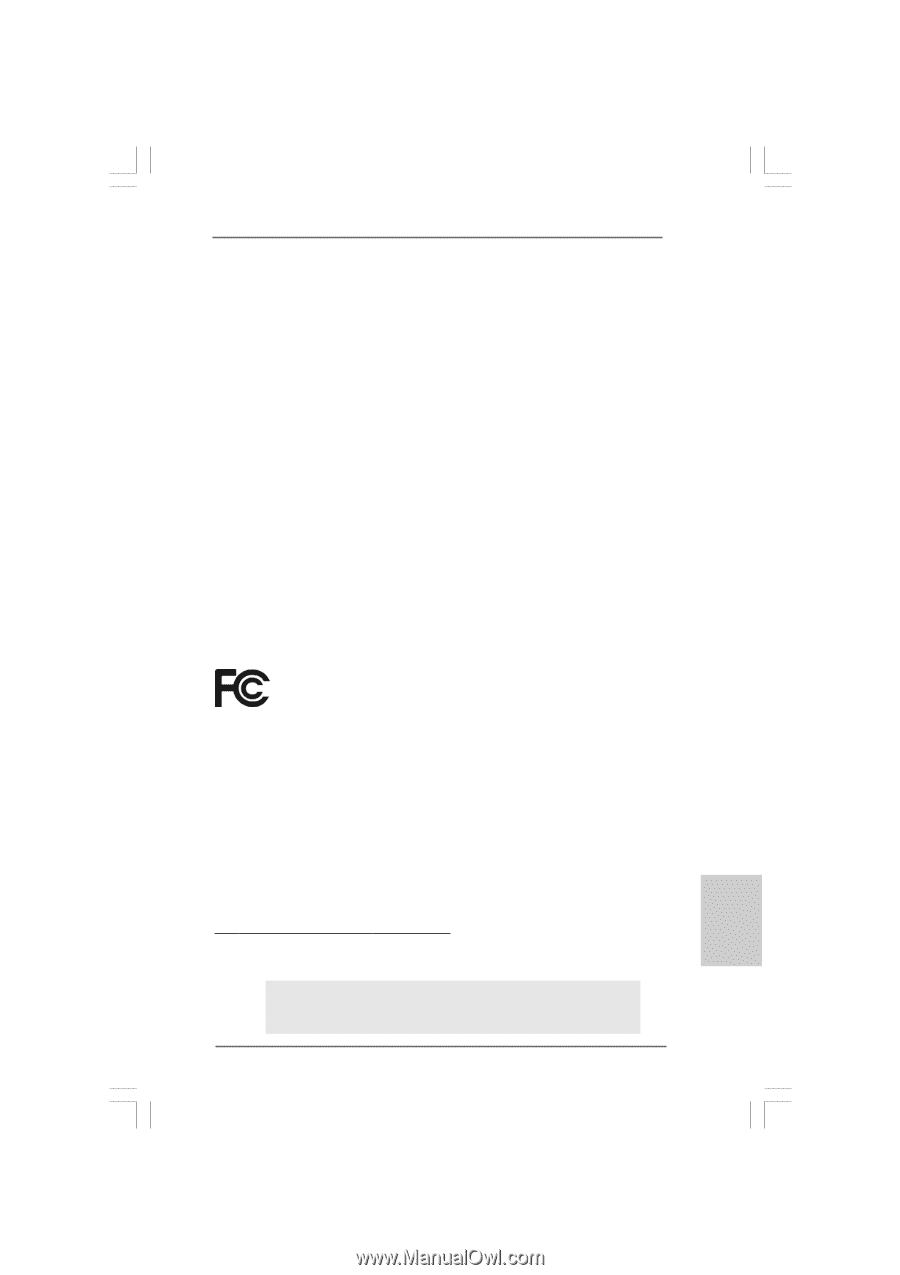
1
ASRock
G41M-S
Motherboard
English
English
English
English
English
Copyright Notice:
Copyright Notice:
Copyright Notice:
Copyright Notice:
Copyright Notice:
No part of this installation guide may be reproduced, transcribed, transmitted, or trans-
lated in any language, in any form or by any means, except duplication of documen-
tation by the purchaser for backup purpose, without written consent of ASRock Inc.
Products and corporate names appearing in this guide may or may not be registered
trademarks or copyrights of their respective companies, and are used only for identifica-
tion or explanation and to the owners’ benefit, without intent to infringe.
Disclaimer:
Disclaimer:
Disclaimer:
Disclaimer:
Disclaimer:
Specifications and information contained in this guide are furnished for informational
use only and subject to change without notice, and should not be constructed as a
commitment by ASRock. ASRock assumes no responsibility for any errors or omissions
that may appear in this guide.
With respect to the contents of this guide, ASRock does not provide warranty of any kind,
either expressed or implied, including but not limited to the implied warranties or
conditions of merchantability or fitness for a particular purpose. In no event shall
ASRock, its directors, officers, employees, or agents be liable for any indirect, special,
incidental, or consequential damages (including damages for loss of profits, loss of
business, loss of data, interruption of business and the like), even if ASRock has been
advised of the possibility of such damages arising from any defect or error in the guide
or product.
This device complies with Part 15 of the FCC Rules. Operation is subject to the
following two conditions:
(1)
this device may not cause harmful interference, and
(2)
this device must accept any interference received, including interference that
may cause undesired operation.
Published July 2009
Copyright
©
2009 ASRock INC. All rights reserved.
CALIFORNIA, USA ONLY
The Lithium battery adopted on this motherboard contains Perchlorate, a toxic
substance controlled in Perchlorate Best Management Practices (BMP) regulations
passed by the California Legislature. When you discard the Lithium battery in
California, USA, please follow the related regulations in advance.
“Perchlorate Material-special handling may apply, see
www
.dtsc.ca.gov/hazardouswa
ste/perchlorate”
ASRock Website: http://www.asrock.com